Hoe AirPlay op Roku . te gebruiken
Naast het genieten van de ingebouwde streamingopties op je Roku , kun je met Apple's AirPlay-technologie(Apple’s AirPlay technology) verschillende mediabestanden van je Apple -apparaat naar je Roku streamen .
Als uw Roku-apparaat(your Roku device) compatibel is met AirPlay , kunt u muziek, foto's en video's van uw iPhone, iPad en Mac naar uw Roku -compatibele scherm streamen. Om dit te doen, moet je eerst AirPlay op je Roku instellen .

Stap 1: Controleer de apparaatcompatibiliteit met AirPlay(Step 1: Check the Device Compatibility With AirPlay)
Om media van uw Apple - apparaten naar uw Roku te streamen , moeten zowel uw Roku als uw Apple -apparaat AirPlay 2 ondersteunen .
Om te controleren of uw Roku de (Roku)AirPlay -technologie van Apple ondersteunt , zoekt u eerst het modelnummer en de softwareversie van uw Roku als volgt:(Roku)
- Ga naar Instellingen(Settings) > Systeem(System) > Info(About) op je Roku.
- Noteer het model en de softwareversie(Software version) op het scherm Info.

Koppel nu het modelnummer van uw Roku aan de volgende AirPlay-ondersteunde apparaten. (Roku)Als uw Roku -model een van de volgende is, moet het model bovendien Roku OS 9.4 of hoger gebruiken.
- Roku-tv: Axxxx, Cxxxx, CxxGB, 7xxxx
- Roku Streambar: 9102
- Roku Streambar Pro: 9101R2
- Roku-première:(Roku Premiere:) 4630, 4620, 3920
- Roku Premiere+: 3921, 4630
- Roku Streaming Stick+: 3811, 3810
- Roku Smart Soundbar: 9100, 9101
- Roku Express 4K: 3940
- Roku Express 4K+: 3941
- Roku Ultra: 4600, 4640, 4660, 4661, 4670, 4800
- Roku Ultra LT: 4662
Als uw Roku -model in de volgende lijst staat, ondersteunt uw model AirPlay , maar moet Roku OS 10.0 of hoger worden uitgevoerd.
- Roku TV: Dxxxx, 8xxxx
- Roku-streamingstick: 3600, 3800, 3801
- Roku Express: 3900, 3930, 3801
- Roku Express+: 3910, 3931
- Roku-HD: 3932
- Roku 2: 4205, 4210
- Roku 3: 4200, 4201, 4230
Om AirPlay op uw Apple - apparaten te gebruiken, moeten uw iPhone en iPad iOS 11.4(running iOS 11.4) of hoger gebruiken. Op uw Mac moet u macOS Mojave(using macOS Mojave) 10.14.5 of hoger gebruiken.
Bovendien moeten zowel uw Roku -apparaat als uw Apple - apparaat zich op hetzelfde wifi- netwerk bevinden. Als ze zich op afzonderlijke netwerken bevinden, werkt AirPlay niet(AirPlay won’t work) .
Stap 2: Activeer AirPlay op Roku(Step 2: Enable AirPlay on Roku)
Uw Roku -apparaat heeft een speciaal AirPlay - instellingenmenu, waar u de AirPlay -optie moet inschakelen voordat u de functie kunt gebruiken.
- Selecteer Instellingen(Settings) > Apple AirPlay en HomeKit(Apple AirPlay and HomeKit) in de hoofdinterface van uw Roku.
- Schakel de AirPlay - optie in op het scherm AirPlay en HomeKit-instellingen(AirPlay and HomeKit Settings) .

Stap 3: Gebruik AirPlay op uw Roku-apparaat(Step 3: Use AirPlay on Your Roku Device)
Nu AirPlay is ingeschakeld op je Roku , ben je klaar om inhoud van je iPhone, iPad of Mac naar je Roku te streamen .
Als het gaat om het streamen van inhoud, heb je twee opties. U kunt een audio-, video- of fotobestand van uw Apple -apparaat naar uw Roku streamen , of u kunt het volledige scherm van uw Apple-apparaat(mirror the entire screen of your Apple device) naar uw Roku spiegelen.
We laten u zien hoe u beide opties kunt gebruiken.
Stream inhoud van een Apple-apparaat naar Roku(Stream Content From an Apple Device to Roku)
Je kunt met AirPlay verschillende mediabestanden, waaronder muziek, foto's en video's, van je iPhone, iPad of Mac naar je Roku streamen met zowel ingebouwde apps als apps van derden die AirPlay ondersteunen .
Stream Media From an iPhone/iPad to Roku
Als voorbeeld streamen we een muzieknummer van Spotify op een iPhone naar Roku:
- Start de Spotify- app op je iPhone of iPad.
- Zoek het nummer dat je naar je Roku(Roku) wilt streamen en speel dat nummer af.
- Tik op het pictogram Luisteren aan onder aan het scherm (Listening on)Nu afspelen(Now Playing) .

- Selecteer AirPlay of Bluetooth(AirPlay or Bluetooth) op het scherm Luisteren op(Listening on) .

- Selecteer uw Roku -apparaat in de lijst met apparaten.
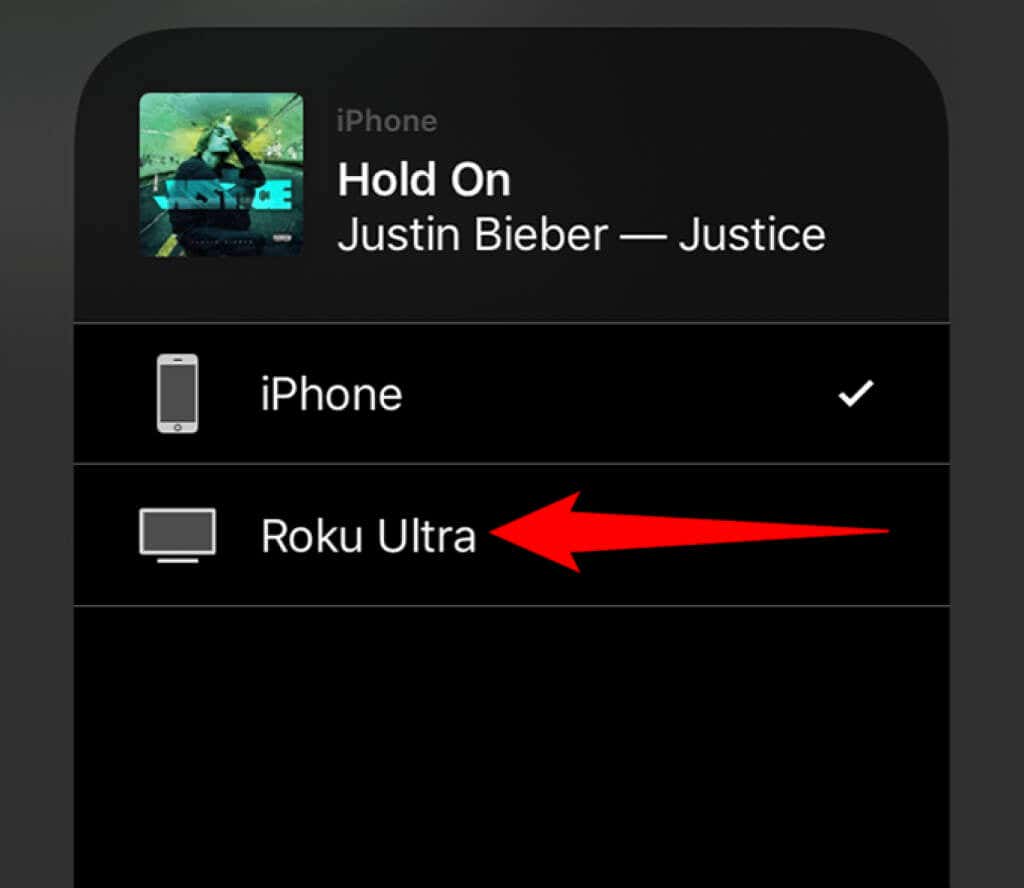
- Je ziet een AirPlay-toegangscode(AirPlay Passcode) op je Roku-verbonden scherm. Voer deze toegangscode in op uw Apple -apparaat en tik op OK .

- Je muziek zou op je Roku moeten beginnen te spelen .
Media streamen van een Mac naar Roku(Stream Media From a Mac to Roku)
U kunt mediabestanden van uw Mac naar uw Roku streamen . Om bijvoorbeeld een YouTube -video van Safari op een Mac naar Roku te streamen :
- Start Safari op je Mac en krijg toegang tot elke YouTube -video.
- Selecteer het AirPlay -pictogram onderaan de video en kies uw Roku -apparaat uit de lijst.
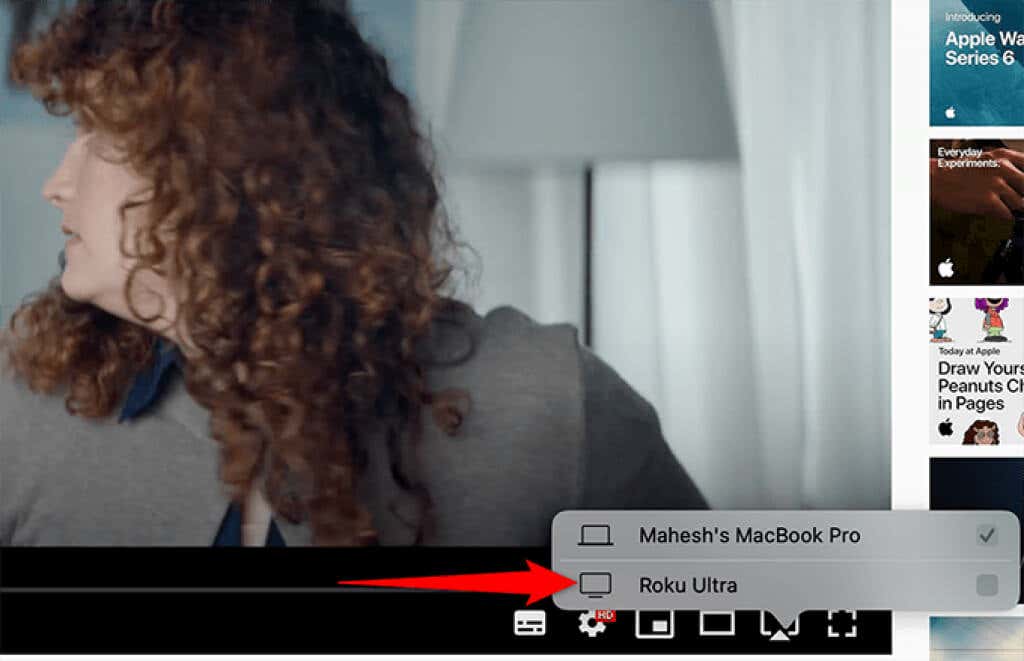
- Je ziet een AirPlay-toegangscode(AirPlay Passcode) op je Roku . Voer(Enter) deze code in bij de prompt op uw Mac en selecteer OK .

- Je video zou op je Roku -apparaat moeten worden afgespeeld.
Spiegel het scherm van een Apple-apparaat naar Roku(Mirror an Apple Device’s Screen to Roku)
Het bekijken van de inhoud van uw iPhone, iPad of Mac op uw Roku door het scherm van uw apparaat te spiegelen, werkt vrijwel op dezelfde manier als het streamen van de media-inhoud.
Spiegel het scherm van een iPhone of iPad naar Roku(Mirror an iPhone or iPad’s Screen to Roku)
Uw iPhone en iPad worden geleverd met een ingebouwde spiegelfunctie, zodat u geen app van derden hoeft te installeren om uw scherm te spiegelen.
- Open het Control Center(Control Center) op uw iPhone of iPad. Op recente apparaten kunt u dit doen door vanuit de rechterbovenhoek naar beneden te vegen. Veeg op oudere apparaten omhoog vanaf de onderkant.
- Tik op Scherm spiegelen(Screen Mirroring) .
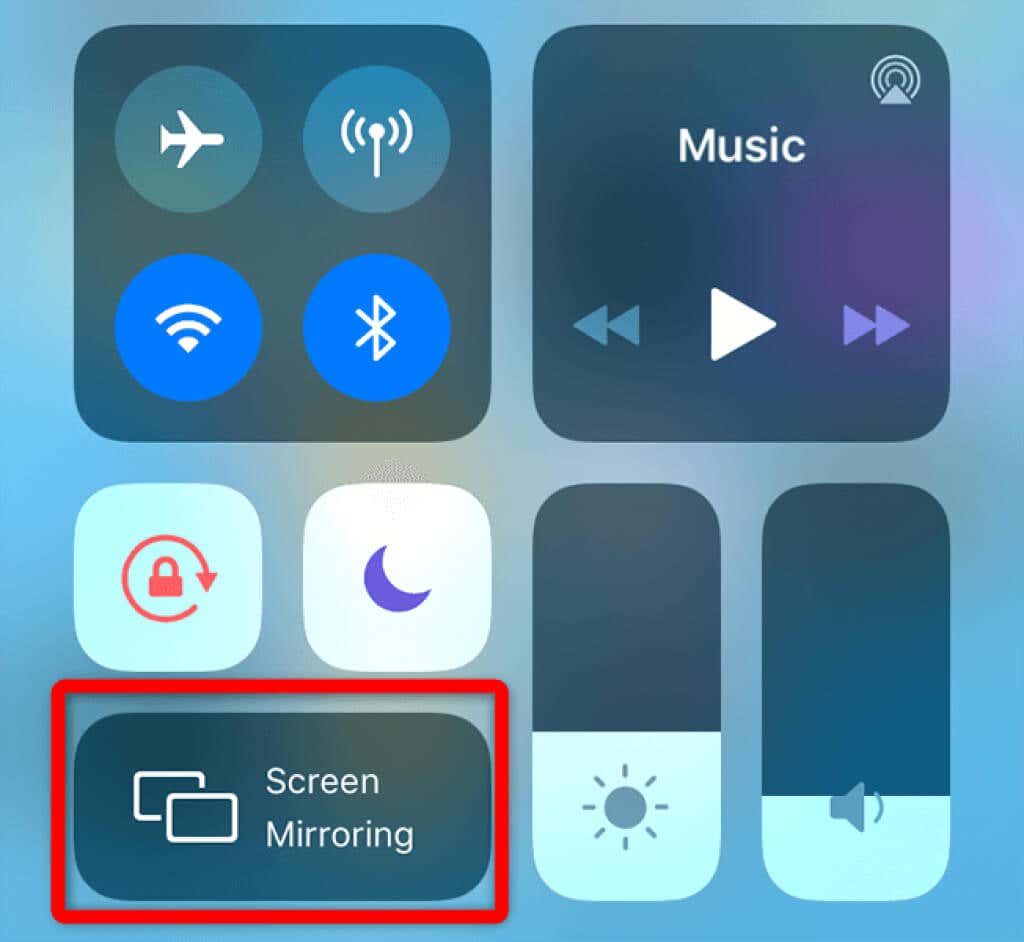
- Selecteer uw Roku -apparaat in de lijst met apparaten.

- Er zou een AirPlay-toegangscode(AirPlay Passcode) op uw Roku moeten verschijnen . Voer(Enter) deze code in op je iPhone of iPad en tik op OK .

- Je ziet het scherm van je Apple -apparaat op je Roku .
- Om het spiegelen van het scherm van uw iPhone of iPad te stoppen, tikt u op Spiegelen stoppen(Stop Mirroring) op uw apparaat.

Spiegel het scherm van een Mac naar Roku(Mirror a Mac’s Screen to Roku)
Mac heeft ook een ingebouwde spiegelfunctie(mirroring feature) , dus je hebt geen app van derden nodig.
- Selecteer het pictogram van het Control Center in de menubalk van uw Mac en kies Screen Mirroring .

- Selecteer uw Roku -apparaat in de lijst.

- Noteer de toegangscode van uw Roku en voer deze in de prompt op uw Mac in . Selecteer OK .

- Je Roku zal je hele Mac -scherm weergeven.
- Om te stoppen met het spiegelen van het scherm van je Mac, selecteer je het spiegelpictogram in de menubalk van je Mac en kies je je Roku -apparaat.
En zo geniet je van de inhoud van je Apple -apparaat op het grote scherm van je Roku .
Related posts
Casten naar Roku TV vanaf pc of mobiel
Hoe Twitch op Roku . te bekijken
Hoe kanalen van Roku . te verwijderen
Hoe Apple TV op Roku . te kijken
Roku verbinden met wifi zonder afstandsbediening
10 beste manieren om uw computer kindveilig te maken
Een clip splitsen in Adobe Premiere Pro
Hoe verjaardagen op Facebook te vinden
Hoe Peacock op Firestick te downloaden en te installeren
Kun je een Uber niet van tevoren plannen? Dit is wat je moet doen
De taal op Netflix wijzigen
Emoji invoegen in Word, Google Docs en Outlook
Een artikel op Linkedin plaatsen (en de beste tijden om te posten)
Hoe maak je een screenshot op Steam
Hoe u uw Roku kunt verbinden met wifi zonder afstandsbediening
Flat Panel Display-technologie ontrafeld: TN, IPS, VA, OLED en meer
Hoe het scherm op een Chromebook te splitsen
Een bestand openen zonder extensie
Een bedrade printer draadloos maken op 6 verschillende manieren
Hoe de beste Discord-servers te vinden
